 Медицинская информационная система
››
Инструкция МИС
››
Медицинская информационная система
››
Инструкция МИС
››
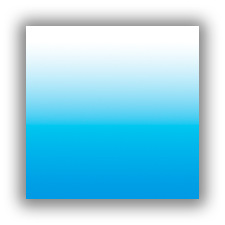
 Эти возможности есть только в конфигурациях программы Standard и Professional.
Эти возможности есть только в конфигурациях программы Standard и Professional.
 Вот здесь мы уже научились использовать
Вот здесь мы уже научились использовать 
 условное форматирование при помощи набора картинок.
условное форматирование при помощи набора картинок.
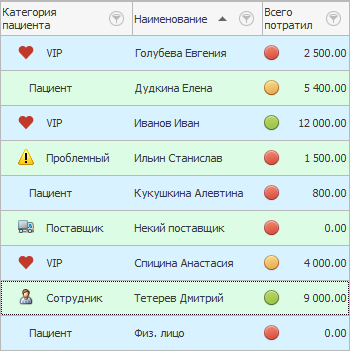
Как в таблице выделить ячейку цветом? Довольно просто! Мы воспользуемся градиентом, чтобы выбрать наиболее платежеспособного человека в модуле «Пациенты». Эта программа помогает выделять определенные значения фоновым цветом. Для этого воспользуемся уже знакомой нам командой «условное форматирование».
 Прочитайте, пожалуйста, почему далее вы не сможете параллельно читать инструкцию и работать в том окне, которое появится.
Прочитайте, пожалуйста, почему далее вы не сможете параллельно читать инструкцию и работать в том окне, которое появится.
В появившемся окне вы, возможно, уже добавили предыдущие условия для форматирования данных. Если это так, нажмите кнопку «Изменить». Если условий нет, нажмите кнопку «Новое».
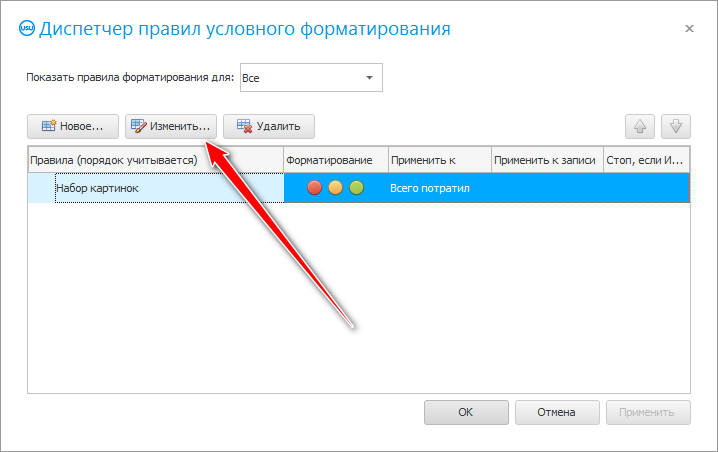
Затем в списке специальных эффектов сначала выберите значение «Отформатируйте все ячейки на основе их значений через два цветовых диапазона». Затем выберите цвета для минимального и максимального значений.

Цвета можно выбирать из списка или с помощью шкалы выбора цвета.
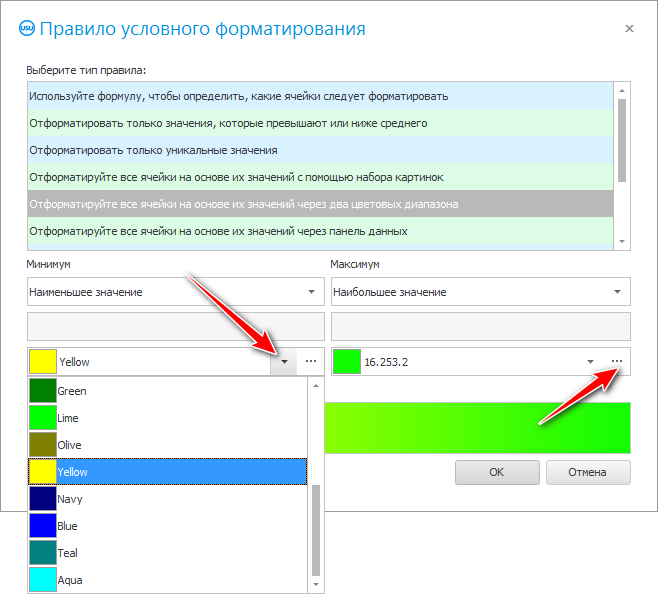
Вот таким образом выглядит шкала по выбору цвета.
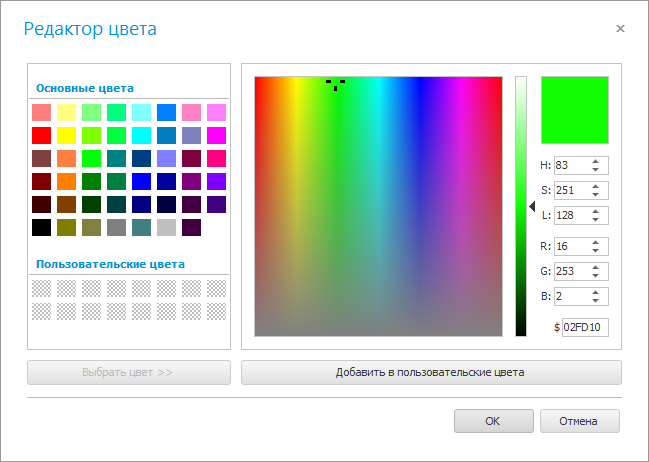
Затем вернитесь в предыдущее окно. Здесь нам нужно убедиться, что спецэффект применяется к полю «Всего потратил».
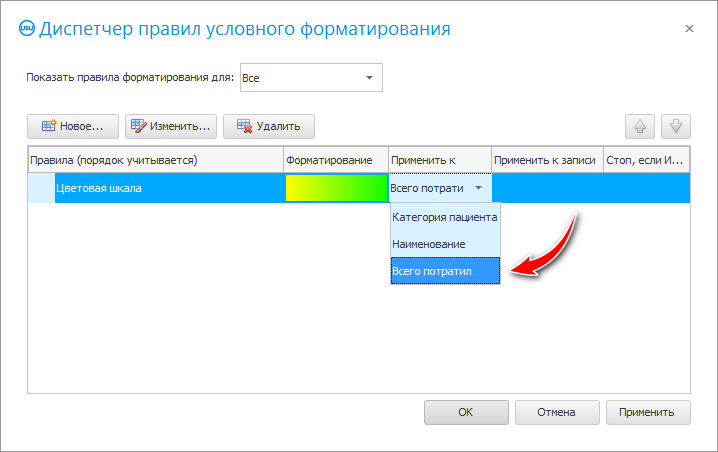
Вот так выглядит результат. Чем больше денег пациент потратил в клинике, тем зеленее фон клетки. В отличие от использования серии изображений, этот выбор имеет больше оттенков промежуточных значений.
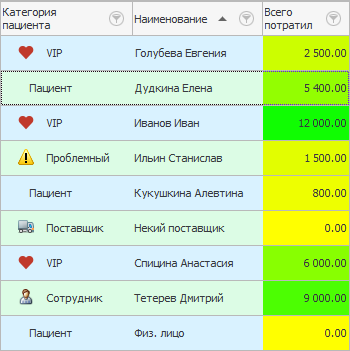

Однако вы можете создать градиент, используя 3 цвета. Для такого специального эффекта выберите «Отформатируйте все ячейки на основе их значений через три цветовых диапазона».
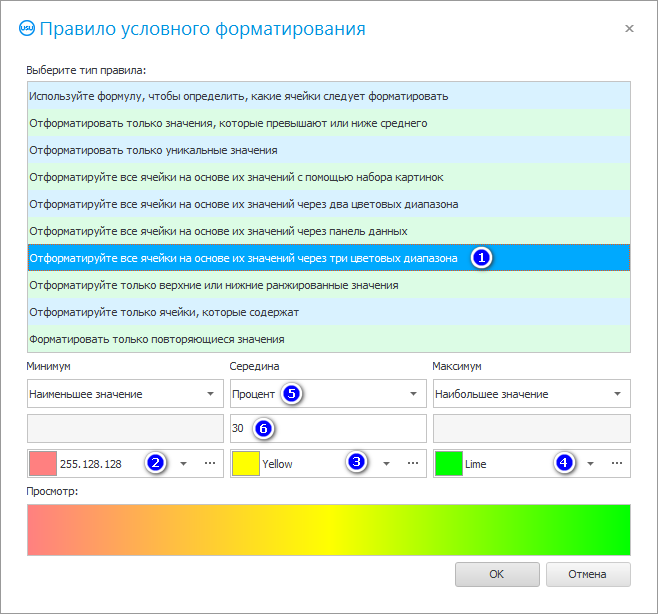
Аналогичным образом выберите цвет и измените настройки спецэффектов по желанию.
В этом случае результат уже такой. Вы обнаружите, что палитра промежуточных цветов намного богаче.
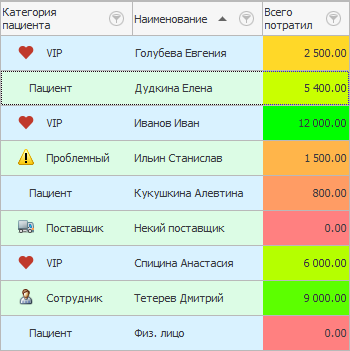
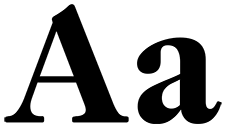
 Можно менять не только цвет фона, но и
Можно менять не только цвет фона, но и 
 шрифт.
шрифт.
Далее посмотрите, пожалуйста, другие полезные темы:

Медицинская информационная система USU
2010 - 2025